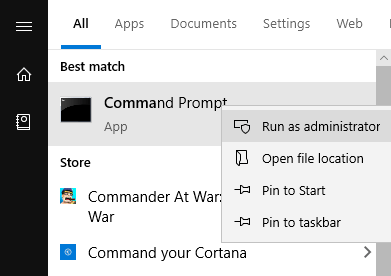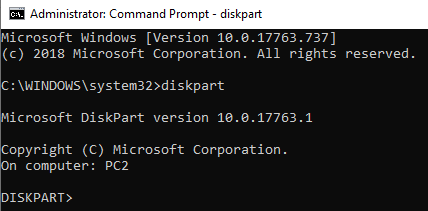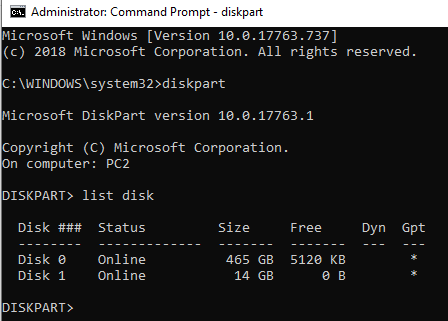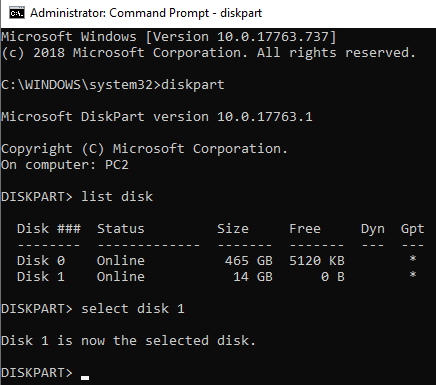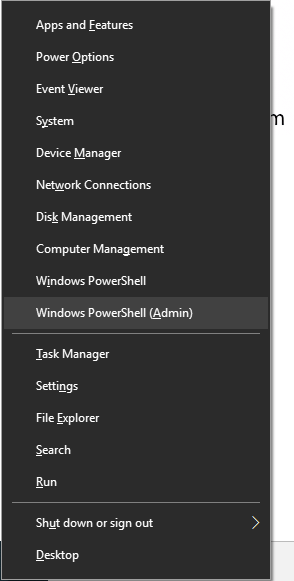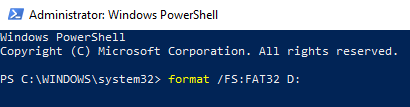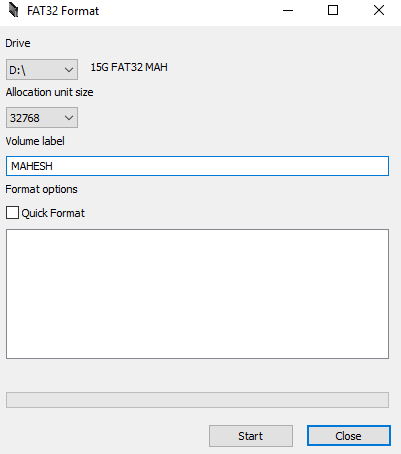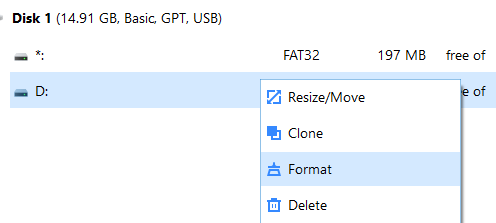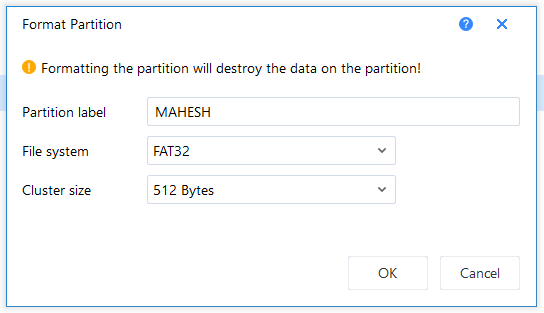Jika anda pernah cuba memformat pemacu keras luaran yang lebih besar daripada 32GB kepada FAT32 dalam Windows, anda akan melihat bahawa sistem pengendalian anda tidak membenarkan anda melakukannya. Terdapat pelbagai sebab mengapa ia berbuat demikian, tetapi jika situasi tertentu anda memerlukan anda menggunakan FAT32, anda perlu mencari jalan.
FAT32 sebenarnya adalah sistem fail yang hebat dan ia digunakan secara meluas sehingga orang ramai mula mencapai hadnya. Salah satu had dengan sistem fail ini ialah ia tidak membenarkan anda menyimpan satu fail yang lebih besar daripada 4GB. Orang yang ingin menyimpan fail yang lebih besar daripada saiz ini beralih kepada format lain seperti NTFS yang membenarkan fail yang sangat besar disimpan pada pemacu keras anda.
Isi kandungan
- Formatkan Pemacu Keras Luaran Kepada FAT32 Menggunakan Prompt Perintah
- Bagaimana untuk menggunakannya
- Menggunakan PowerShell Dalam Windows 10 Untuk Memformat Pemacu Keras Luaran Kepada FAT32
- Bagaimana untuk menggunakannya
- Gunakan FAT32Format Untuk Memformat Pemacu Keras Luaran Anda
- Bagaimana untuk menggunakannya
- Formatkan Pemacu Keras Luaran exFAT Kepada FAT32 Dengan EaseUS
- Bagaimana untuk menggunakannya
- Kesimpulan

Format masih digunakan walaupun dan terdapat situasi di mana ini adalah satu-satunya format yang berfungsi. Sebagai contoh, beberapa loceng pintu video moden yang anda beli memerlukan peranti storan anda dalam format FAT32.
Formatkan Pemacu Keras Luaran Kepada FAT32 Menggunakan Prompt Perintah
Hanya kerana anda tidak melihat pilihan untuk memformat cakera keras anda kepada FAT32 dalam antara muka pengguna Windows tidak bermakna keupayaan itu hilang sepenuhnya. Ciri ini masih wujud pada sistem anda dan utiliti Prompt Perintah akan membantu anda mencari dan menggunakannya untuk melakukan tugas.
Bagaimana untuk menggunakannya
Semua kaedah ini memerlukan anda lakukan ialah menjalankan beberapa arahan dan cakera keras anda akan diformatkan dalam sistem fail pilihan anda.
Pasangkan pemacu keras luaran anda ke komputer anda. Cari Prompt Perintah dalam Carian Windows, klik kanan padanya, dan pilih Jalankan sebagai pentadbir .
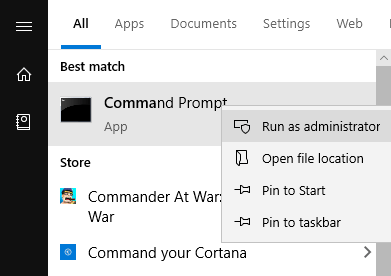
Taipkan arahan berikut ke dalam tetingkap command prompt dan tekan Enter . Ia akan melancarkan utiliti yang membolehkan anda memformat pemacu anda.
bahagian cakera
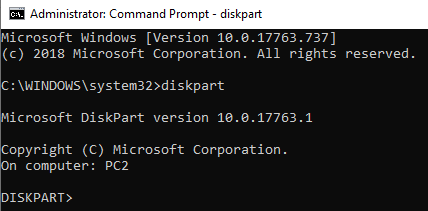
Masukkan arahan berikut dan tekan Enter . Ia akan menyenaraikan semua pemacu keras yang tersedia pada mesin anda.
cakera senarai
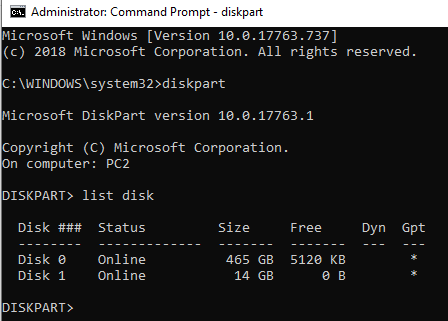
Catatkan nombor untuk pemacu keras luaran anda. Jalankan arahan berikut menggantikan N dengan nombor pemacu anda.
pilih cakera N
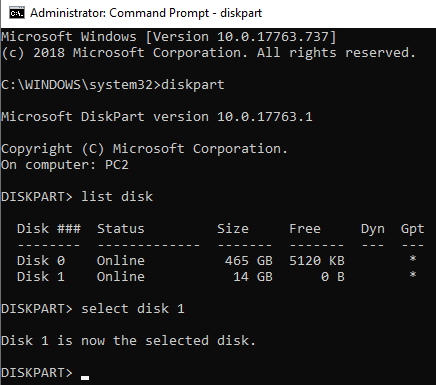
Kemudian, taipkan setiap arahan berikut dengan menekan Enter selepas setiap baris:
buat partition primary
pilih partition 1 format
aktif
fs=fat32
tetapkan
exit
Pemacu keras anda kini harus diformatkan kepada FAT32.
Menggunakan PowerShell Dalam Windows 10 Untuk Memformat Pemacu Keras Luaran Kepada FAT32
Pengguna Windows 10 boleh menggunakan PowerShell dan bukannya Command Prompt untuk memformat pemacu keras luaran kepada format FAT32. Anda mungkin biasa dengan utiliti ini jika anda telah menggunakan Windows 10 PC untuk sekian lama.
Bagaimana untuk menggunakannya
Tekan kekunci Windows + X serentak dan menu akan muncul. Klik pada Windows PowerShell (Admin) dalam menu yang baru dibuka.
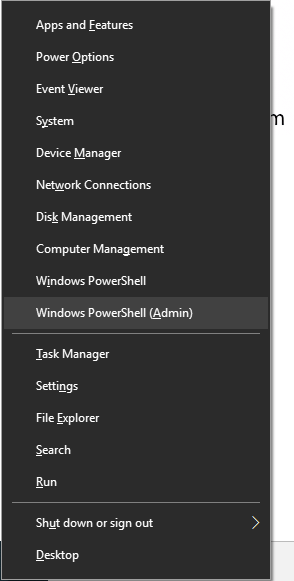
Pada skrin berikut, taip arahan berikut ke dalam utiliti dan tekan Enter . Pastikan untuk menggantikan D dengan huruf sebenar untuk cakera keras anda.
format /FS:FAT32 D:
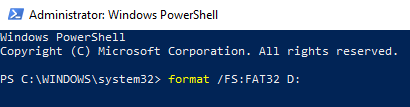
Ia akan memformat pemacu kepada FAT32 dan memberitahu anda apabila ia selesai. Dalam kebanyakan kes, ia hanya perlu mengambil masa beberapa minit tetapi ia juga bergantung pada saiz pemacu keras luaran anda.
Gunakan FAT32Format Untuk Memformat Pemacu Keras Luaran Anda
Utiliti FAT32Format telah wujud sejak sekian lama dan ia membolehkan anda memformat mana-mana pemacu keras luaran anda dengan cepat kepada FAT32.
Kaedah ini sesuai untuk anda yang tidak suka menjalankan arahan dan lebih suka alat dengan antara muka pengguna yang mudah. Perkara yang menarik tentang alat ini ialah anda tidak perlu memasangnya pada komputer anda – ia hanya berfungsi terus dari kotak.
Bagaimana untuk menggunakannya
- Pergi ke laman web FAT32Format dan muat turun alat ke komputer anda.
- Sambungkan pemacu keras luaran anda ke komputer anda jika belum lagi.
- Klik dua kali pada fail yang dimuat turun dan alat akan dilancarkan. Berikut ialah pilihan yang anda perlu tentukan sebelum anda boleh memformat pemacu:
Drive – pilih pemacu keras luaran anda daripada menu lungsur turun ini.
Saiz unit peruntukan – biarkan ia kepada nilai lalai.
Label kelantangan – masukkan nama untuk cakera keras anda.
Format Pantas – dicadangkan untuk meninggalkan ini tanpa tanda jika anda tidak pasti.
Kemudian tekan butang Mula untuk mula memformat cakera keras anda.
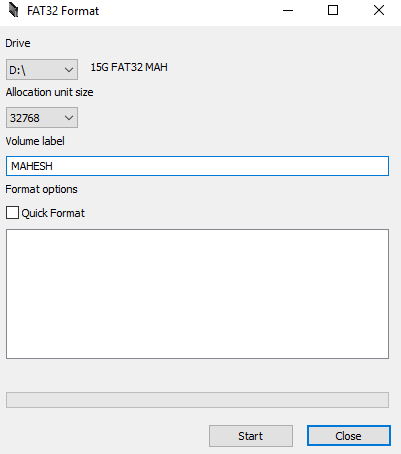
Anda akan dapat melihat kemajuan dalam kotak putih.
Formatkan Pemacu Keras Luaran exFAT Kepada FAT32 Dengan EaseUS
EaseUS Partition Master Free bukan sekadar alat pemformatan cakera. Ia membolehkan anda membuat, memadam dan mengklon partition di samping memformat pemacu keras kepada format yang dipilih.
Bagaimana untuk menggunakannya
Muat turun, pasang dan lancarkan alat. Pilih cakera keras anda dalam senarai pemacu, klik kanan padanya dan pilih Format .
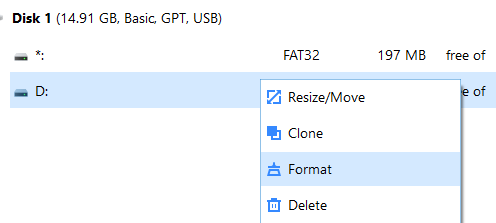
Tetapkan pilihan seperti berikut dan kemudian tekan OK .
Label partition – masukkan nama untuk pemacu anda.
Sistem fail – pilih FAT32 .
Saiz kluster - biarkan ia seperti sedia ada.
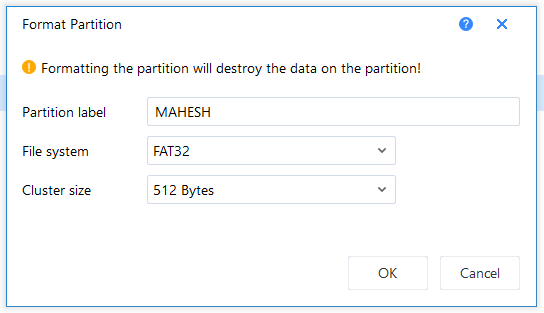
Setelah pemacu diformatkan, alat itu akan menghantar pemberitahuan kepada anda.
Kesimpulan
Populariti dan penggunaan FAT32 perlahan-lahan pudar tetapi masih terdapat beberapa keadaan di mana format ini adalah satu kemestian. Untuk situasi yang jarang berlaku itu, anda mempunyai pelbagai cara seperti yang ditunjukkan di atas untuk mendapatkan pemacu keras sedia ada anda ditukar kepada format FAT32.